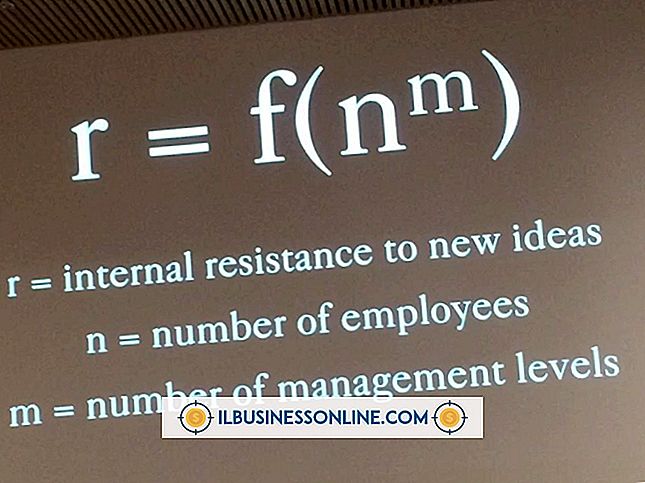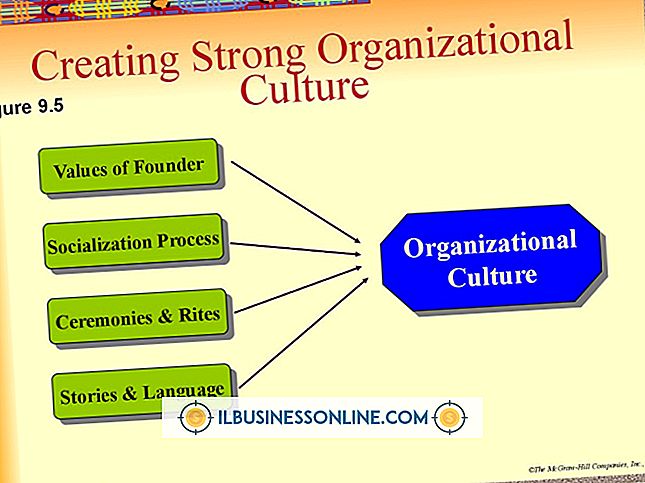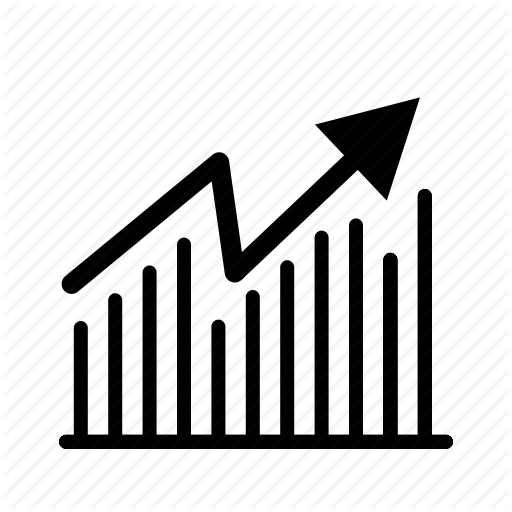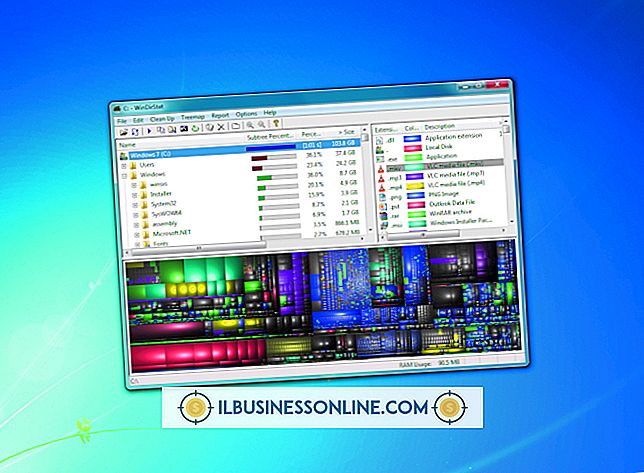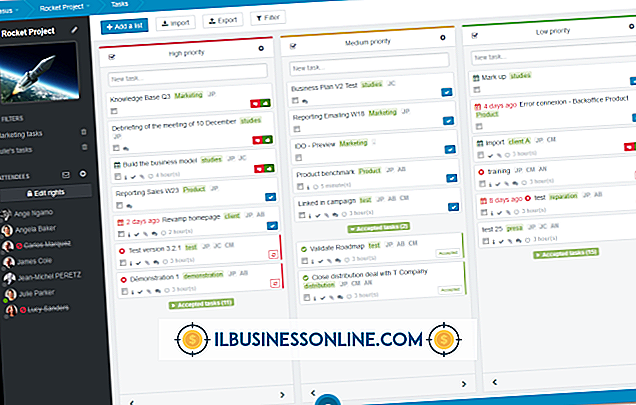วิธีดูอีเมลโดยไม่เปิดใน Microsoft Outlook

การคลิกที่แต่ละข้อความที่คุณต้องการอ่านในกล่องขาเข้า Outlook ของคุณอาจใช้เวลานานและยุ่งยาก ใน Outlook 2013 โหมดดูตัวอย่างช่วยให้คุณเห็นตัวอย่างข้อความแต่ละข้อความของคุณก่อนที่จะเปิด ตัวอย่างประกอบด้วยหนึ่งถึงสามบรรทัด การใช้หน้าตัวอย่างสามารถช่วยคุณค้นหาอีเมลที่ต้องการได้เร็วขึ้นและรับภาพรวมของกล่องจดหมายได้อย่างรวดเร็ว คุณสามารถเปิดใช้งานและปรับแต่งโหมดดูตัวอย่างได้ตลอดเวลา
1
เปิดตัว Outlook และคลิกที่ "ดู" ภายใน ribbon
2
คลิก "แสดงตัวอย่างข้อความ" เพื่อแสดงเมนูแบบเลื่อนลง
3
เลือก "1 บรรทัด" "2 บรรทัด" หรือ "3 บรรทัด" เพื่อกำหนดขนาดของฟิลด์แสดงตัวอย่างสำหรับข้อความของคุณ
ปลาย
- หากต้องการปิดใช้งานโหมดดูตัวอย่างคลิก "ดูตัวอย่างข้อความ" และเลือก "ปิด" จากเมนูแบบเลื่อนลง
โพสต์ยอดนิยม
Quicken ชุดซอฟต์แวร์การจัดการทางการเงินและการเงินที่ครอบคลุมช่วยให้ผู้ใช้สามารถติดตามค่าใช้จ่ายรายได้และกระแสเงินสดรวมถึงการสนับสนุนการวางแผนการลงทุนและการจัดทำงบประมาณ ตามที่เจ้าของธุรกิจขนาดเล็กรู้ว่าการติดตามรายละเอียดทางการเงินมีความสำคัญต่อความสำเร็จของธุรกิจการอนุญาตให้ดำเนินการเพื่อคาดการณ์ค่าใช้จ่ายจำนวนมากสมัครสินเชื่อและมั่นใจได้ว่าแม้ในเดือนที่ยากลำบากที่สุด เจ้าของธุรกิจขนาดเล็กไม่ใช่ทุกคนมีประสบการณ์เพียงพอในการทำบัญชีเพื่อติดตามตัวเลขเหล่านี้ แต่ Quicken สามารถช่วยให้คุณเข้าใจถึงสถานะทางการเงินของธุรกิจของคุณได้ รายได้และค่าใช้จ่าย Quicken ใช้ระบบหมวดหมู่เพื่อติดตามรายได้และค่าใช้
อ่านรายละเอียดเพิ่มเติม
แม้ว่า Gmail อนุญาตให้ผู้ใช้ลงชื่อสมัครใช้หลายบัญชี แต่มีวิธีที่ง่ายกว่าในการมีที่อยู่อีเมลที่ไม่ซ้ำกันหลายแห่ง ด้วยการใช้อักขระพิเศษเช่นเครื่องหมายจุดหรือเครื่องหมายบวกคุณสามารถแก้ไขที่อยู่ปกติของคุณและ Gmail จะยังจดจำและส่งอีเมลของคุณ การแก้ไขที่อยู่ Gmail ของคุณช่วยให้คุณสามารถใช้ที่อยู่ที่ไม่ซ้ำสำหรับแต่ละเว็บไซต์หรือรายชื่ออีเมลดังนั้นคุณสามารถระบุแหล่งที่มาของสแปมหรือกรองอีเมลจากแหล่งที่มาที่เฉพาะเจาะจง การแก้ไขที่อยู่ Gmail ของคุณ 1 นำทางไปยังแบบฟอร์มออนไลน์ที่ต้องการที่อยู่อีเมลของคุณ ป้อนที่อยู่ Gmail ปกติของคุณในช่องอีเมล แต่ยังไม่ต้องส่ง 2 เพิ่มหนึ่งจุดขึ้นไป (".") ภายในที่
อ่านรายละเอียดเพิ่มเติม
แม้ว่า Outlook 2007 จะเป็นที่รู้จักกันดีว่าเป็นไคลเอนต์อีเมล แต่จริงๆแล้วมันมีความสามารถมากมายที่จะช่วยให้คุณจัดระเบียบในธุรกิจขนาดเล็กของคุณได้ คุณสามารถเก็บรายชื่อผู้ติดต่อที่มีการจัดระเบียบจำนวนมากสร้างปฏิทินและกิจกรรมมากมายและสร้างรายการที่ต้องทำสำหรับงานที่กำลังจะมาถึง คุณสามารถสร้างงานง่าย ๆ ที่มีเพียงข้อมูลพื้นฐานที่สุดเท่านั้นที่รวมอยู่ในนั้นหรือสร้างงานที่มีข้อมูลที่เฉพาะเจาะจงมากขึ้นเพื่อช่วยให้คุณจดจำรายละเอียดและทำให้งานของคุณมีการจัดการที่ดี สร้างงาน 1 เปิด Outlook คลิกที่ตัวเลือก "งาน" จากรายการส่วนทางด้านซ้ายของหน้าต่าง 2 คลิกปุ่ม "ใหม่" ใกล้กับด้านบนซ้ายของหน
อ่านรายละเอียดเพิ่มเติม
ฟีดทั่วไปของ Twitter เป็นวิธีที่ยอดเยี่ยมในการทำการตลาดผลิตภัณฑ์และบริการของคุณ แต่ Twitter ยังเสนอบริการส่งข้อความโดยตรงกับทุกบัญชี แทนที่จะโพสต์การอัพเดทสถานะทั่วไปคุณสามารถโต้ตอบกับลูกค้ารายบุคคลเพื่อการติดต่อส่วนบุคคล ในทำนองเดียวกันลูกค้าสามารถใช้บริการส่งข้อความส่วนตัวของ Twitter เพื่อติดต่อกับคุณ หากคุณมีข้อความโดยตรงจากลูกค้าคุณสามารถเข้าถึงและพิมพ์คำตอบได้ทันทีจากหน้า Twitter หลัก 1 เข้าสู่บัญชี Twitter ของคุณ 2 คลิกที่เมนูโปรไฟล์ระบุด้วยไอคอนส่วนหัวของบุคคล 3 คลิกที่ "ข้อความโดยตรง" รายการข้อความโดยตรงและใหม่ก่อนหน้านี้จะปรากฏขึ้นบนหน้าจอของคุณ ลูกโลกสีน้ำเงินปรากฏขึ้นข้างข้
อ่านรายละเอียดเพิ่มเติม
คนงานหลายพันคนเสียชีวิตทุกปีหรือป่วยเนื่องจากการทำงานที่ไม่ดีต่อสุขภาพตามรายงานจากสำนักงานอาชีวอนามัยและความปลอดภัย (OSHA) ในฐานะนายจ้างคุณมีหน้าที่รับผิดชอบในการสร้างสถานที่ทำงานที่ปลอดภัยและเป็นประโยชน์ต่อพนักงานของคุณ คุณมีความรับผิดชอบตามกฎหมายในการตรวจสอบให้แน่ใจว่าระดับการสัมผัสกับสิ่งแวดล้อมต่อสารอันตรายและกระบวนการที่พนักงานของคุณต้องได้รับการดูแลให้อยู่ในระดับที่ยอมรับได้ตามที่กำหนดโดย OSHA การกำหนดและบังคับใช้ข้อ จำกัด ในการสัมผัสกับสถานที่ทำงานด้านสิ่งแวดล้อม การประชุม American Hygienists อุตสาหกรรมของรัฐบาล (ACGIH) ได้กำหนดระดับการสัมผัสกับสิ่งแวดล้อมในสถานประกอบการที่ยอมรับได้ซึ่งร
อ่านรายละเอียดเพิ่มเติม